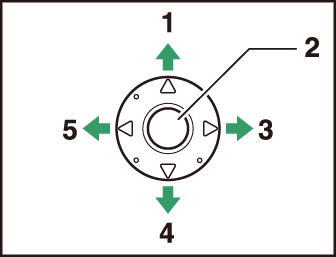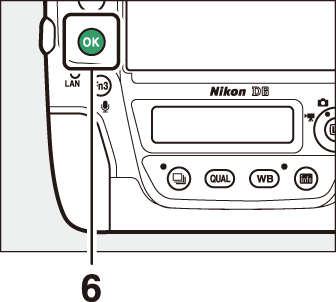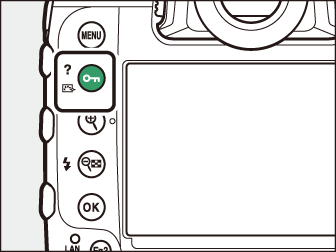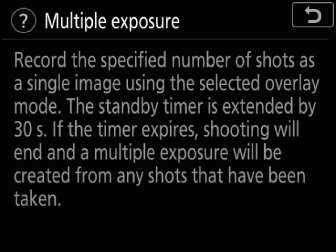G Düğmesi
Menüleri görüntülemek için G düğmesine basın. 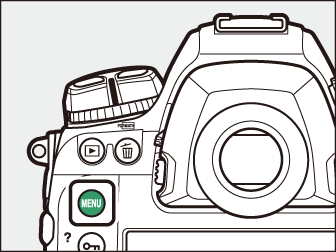
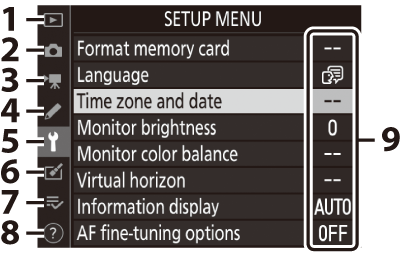
| 1 |
D [ ] |
|---|---|
| 2 |
C [ ] |
| 3 |
1 [ ] |
| 4 |
A [ ] |
| 5 |
B [ ] |
| 6 |
N [ ] |
|---|---|
| 7 |
O [ ] / m [ ] * |
| 8 |
d Yardım simgesi |
| 9 |
Şuanki ayarlar |
-
Görüntülenen menüyü seçebilirsiniz. Varsayılan [ ] şeklindedir.
Menüleri Kullanma
Çoklu seçiciyi ve J düğmesini kullanarak menülerde gezinebilirsiniz.
|
|
|
| 1 |
İmleci yukarı taşı |
|---|---|
| 2 |
Çoklu seçicinin merkezi: vurgulanan öğeyi seçin |
| 3 |
Alt menüyü görüntüleyin, vurgulanan öğeyi seçin veya imleci sağa hareket ettirin |
| 4 |
İmleci aşağı taşı |
|---|---|
| 5 |
İptal edin ve önceki menüye dönün veya imleci sola hareket ettirin |
| 6 |
J düğmesi: vurgulanan öğeyi seçin |
-
Geçerli menü için simgeyi vurgulayın.
Mevcut menünün simgesini vurgulamak için 4 basın.
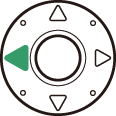
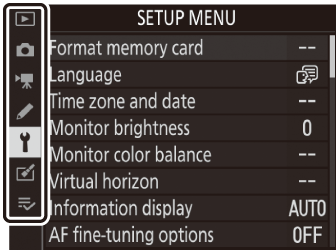
-
Bir menü seçin.
İstediğiniz menüyü seçmek için 1 veya 3 basın.
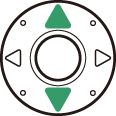
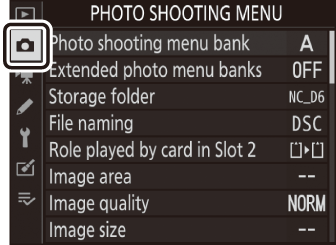
-
İmleci seçilen menüde konumlandırın.
İmleci seçilen menüde konumlandırmak için 2 basın.

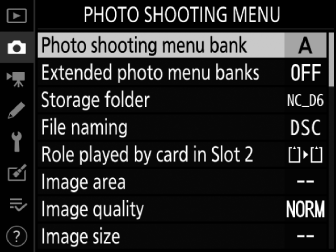
-
Bir menü öğesini vurgulayın.
Bir menü öğesini vurgulamak için 1 veya 3 basın.
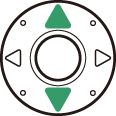
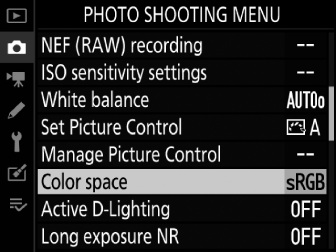
-
Görüntüleme seçenekleri.
Seçilen menü öğesi için seçenekleri görüntülemek için 2 basın.

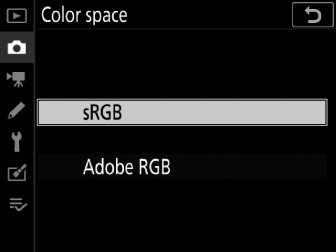
-
Bir seçeneği vurgulayın.
Bir seçeneği vurgulamak için 1 veya 3 basın.
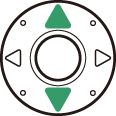
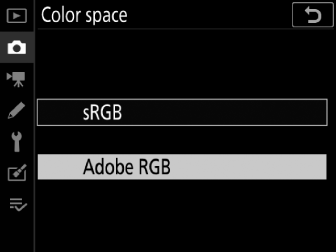
-
Vurgulanan seçeneği seçin.
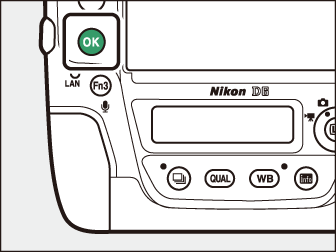
-
J basın.
-
Seçim yapmadan çıkmak için G düğmesine basın.
-
Menülerden çıkmak ve çekim moduna dönmek için deklanşöre yarım basın.
-
2 düğmesine veya çoklu seçicinin ortasına basmak genellikle J düğmesine basmakla aynı etkiye sahip olsa da, seçimin yalnızca J düğmesine basılarak yapılabileceği bazı öğeler vardır.
-
Kamera durumuna bağlı olarak bazı öğeler ve menü seçenekleri kullanılamayabilir. Kullanılamayan öğeler gri renkte görüntülenir.
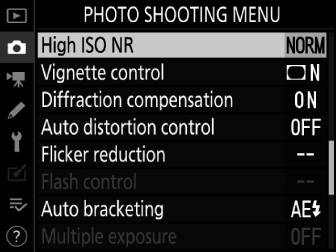
-
Bazı durumlarda, gri renkli bir öğe vurgulandığında J düğmesine basılması, öğenin neden kullanılamadığını açıklayan bir mesaj görüntüler.
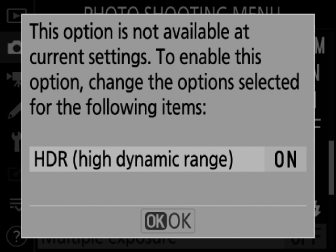
Metin girişi gerektiğinde bir klavye görüntülenir. Metni aşağıda açıklandığı gibi girin.
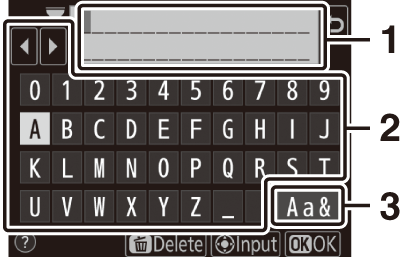
| 1 |
Metin görüntüleme alanı |
|---|---|
| 2 |
Klavye alanı |
| 3 |
Klavye seçimi |
|---|
-
Çoklu seçici ok tuşlarıyla vurgulayarak ve ardından çoklu seçicinin ortasına basarak mevcut imleç konumunda karakterleri girin.
-
İmleci metin görüntüleme alanında sola veya sağa hareket ettirmek için ana ayar kadranını çevirin.
-
Büyük ve küçük harf ve sembol klavyeleri arasında geçiş yapmak için klavye seçim simgesini vurgulayın ve çoklu seçicinin ortasına basın. Klavye seçim simgesi bazı durumlarda kullanılamayabilir.
-
Metin görüntüleme alanı doluyken bir karakter girilirse, en sağdaki karakter silinecektir.
-
İmlecin altındaki karakteri silmek için O ( Q ) düğmesine basın.
-
Girişi tamamlamak için J tuşuna basın.
-
Metin girişini tamamlamadan çıkmak için G tuşuna basın.
-
Varsa, seçili öğenin açıklaması, düğmesine basılarak görüntülenebilir. g ( h / Q ) düğmesine basın.
|
|
|
-
Kaydırmak için 1 veya 3 basın.
-
basmak Menülere dönmek için tekrar g ( h / Q )
Dokunmatik kontrolleri kullanarak da menülerde gezinebilirsiniz ( Menülerde Gezinme ).